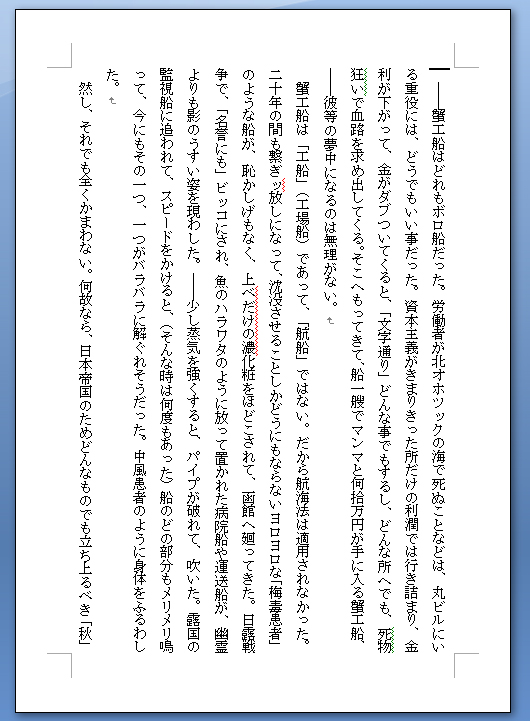WORDで本文紙面を設計
文字送りはベタで
MicrosoftのWORDを使って本を作ります。本文紙面の設計に従ってWORDに設定値を打ちこんで行けば大丈夫なのですが,会社に持ち込まれるファイルは字間が空いていたり,詰まっていたり,ひどいものは漢字が重なっていたりします。行き当たりばったりだったり,試行錯誤して迷宮に入ってしまったりしたようです。文字送りはベタ(字間0)が標準です。WORDは天地左右の空白と文字数や字間行間の設定がからんでいて,しかも1画面で設定できないため,うまく合わせられないようです。
この例は実際に入ってきたWORD文書をまねたものですが,字間が詰まってかつP明朝を使用している為,かなも詰まり,更に行間が詰まっています。1行80mmの中に9ポの漢字が29字も入っています。行末がそろっていないのは段落の設定を両端揃えでなく行頭にした為です。
ここではB6,縦組みを設定してみます。
本文紙面の設計によって,計算したところ
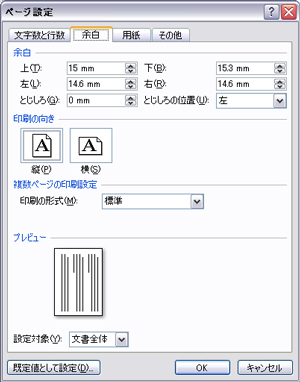 B6 縦,10ポイント活字で1行43字,行間10ポイントで14行にします。
B6 縦,10ポイント活字で1行43字,行間10ポイントで14行にします。
版面は
縦が10ポイント×43字×0.3528≒151.7
横が14行×(文字10ポイント+行間10ポイント)≒280ポイント≒98.8mm
となります。WORDの余白は最初と終わりの行の行間を含まないのでこの計算になります。
上下余白は合わせて30.3mm,左右余白は合わせて29.2ミリメートルとなります。
まずWORDで新規ファイルを作ります。新規ファイルはA4になりますので,最初に用紙の大きさを設定します。
ページレイアウト,余白の三角マークを押してメニューをプルダウンし,ユーザー設定の余白を押します。
用紙タブを押します。用紙はJIS B6を選びます。他のB6は寸法が違います。
 次に余白を設定します。最初は上35mm下30mm,左右30mmとずいぶん大きな値になっています。上15mm下15.3mm左14.6mm右14.6mmにします。
次に余白を設定します。最初は上35mm下30mm,左右30mmとずいぶん大きな値になっています。上15mm下15.3mm左14.6mm右14.6mmにします。
次に文字数と行数を設定します。先にフォントの設定を押します。MS明朝10ポイントにします。
縦書きを押します。なぜか用紙の方向が変わります。余白で印刷の向きを変えます。これで43字21行になっているはずです。行数だけを指定します。14行にします。行送りが20ptになっています。
ずいぶんと回りくどいことになってしまいましたが,この方法が結局確実です。
試しプリントの行長を定規で計ってみてください。1ミリ以上の誤差があると文字はベタ送りになっていないのです。ベタ組みで一番文字は美しくなります。文字数と行数を変更したいときは標準の字送りを使用するをチェックしてください。
テキストを入れると次のようになりました。
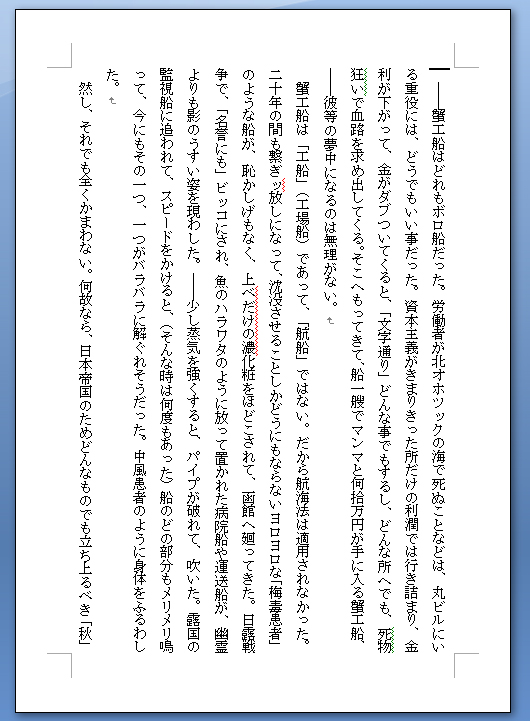 見本に使ったテキスト 「蟹工船」 小林多喜二 青空文庫
見本に使ったテキスト 「蟹工船」 小林多喜二 青空文庫
この頃の行間はやや詰め気味で,もう2行くらい入れています。
業務用の組版ソフトは文字の大きさ,送り,行間などが基本中の基本で,その残りが余白となります。WORDもそのように設定していくときっちり決まります。
このページはメイリオをインストールしたパソコンではメイリオで表示します。私にはとても見やすい書体です。ただし,字体はVISTAと同じくJIS2004です。「飴」が旧字体になって苦そう!
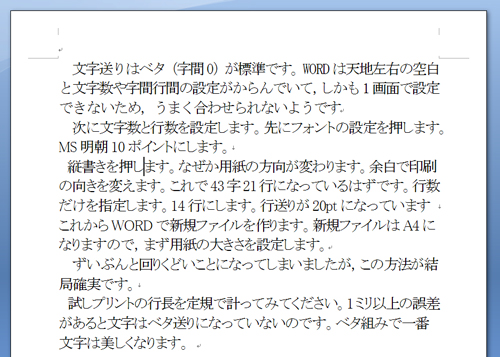
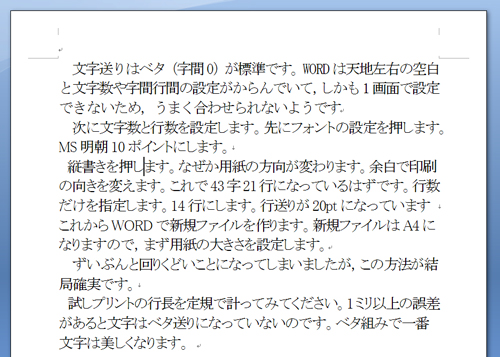
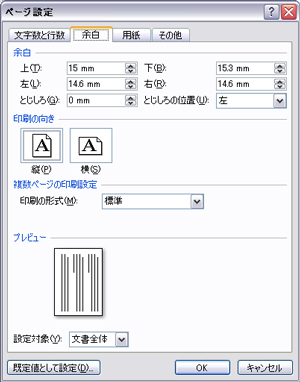 B6 縦,10ポイント活字で1行43字,行間10ポイントで14行にします。
B6 縦,10ポイント活字で1行43字,行間10ポイントで14行にします。 次に余白を設定します。最初は上35mm下30mm,左右30mmとずいぶん大きな値になっています。上15mm下15.3mm左14.6mm右14.6mmにします。
次に余白を設定します。最初は上35mm下30mm,左右30mmとずいぶん大きな値になっています。上15mm下15.3mm左14.6mm右14.6mmにします。